DOM(Domcument Object Model)文档对象模型
文档:整个html网页文档,
对象:表示将网页中每个部分都转换为一个对象,
模型:使用模型来表示对象之间的关系,方便我们获取对象,
节点:node–构成html文档最基本的单元
常用节点:
文档节点:整个html,
元素节点:html文档中的html标签
属性节点:元素属性
文本节点:html标签中的文本内容
浏览器已经为我们提供了文档节点,对象这个对象是window属性,可以在页面中直接使用,文档节点代表的是整个网页,
我们可以在事件对于的属性中设置一些js代码,这样当事件被触发时,这些代码将会执行,
事件,就是用户和浏览器之间的交互行为,比如点击按钮,鼠标移动,关闭窗口,等等,
网页的加载是从上向下的,onload事件会在整个页面加载完成后才触发
var btn= document.getElementById("btn");
btn.onclick = function(){
alert("good")
}
window.onload=function () {
alert("good");
};
获取元素节点,通过document对象调用,
getelementbyid(),通过id属性获取一个元素节点对象
getelementsbytagname(),通过标签名获取一组元素节点对象
getelementsbyname(),通过name属性获取一组元素节点对象
//innerHTML 属性设置或返回元素的 inner HTML。
<head>
<script>
function changeLink()
{
document.getElementById('myAnchor').innerHTML="W3School";
document.getElementById('myAnchor').href="http://www.w3school.com.cn";
document.getElementById('myAnchor').target="_blank";
}
</script>
</head>
<body>
<a id="myAnchor" href="http://www.microsoft.com">微软</a>
<input type="button" onclick="changeLink()" value="更改链接">
</body>
小插曲:
//获取img标签
var img=document.getelementsbytagname("img")[0];
//获取info标签
var info=document.gteelementbyid("info");
//创建一个数组保存img路径
var imgarr=["img/1.jpg","img/2.jpg","img/3.jpg"];
创建一个变量保存当前照片的索引
var index=0;
next.onclick=function(){
//切换图片就是修改imgd的src属性
//要修改一个元素的属性元素 . 属性=属性值
index=(arr.length+index)%arr.length;
img.src=imgarr[index];
info.innnerhtml="一共"+img.length+"张,这是第"+index+"张";
}
获取元素节点的子节点,通过具体元素点调用
getElementsByTagName():返回当前节点的指定标签名后代节点
childNodes:属性,表示当前节点的所有子节点,
firstChild:属性,表示当前节点的第一个子节点
lastChild:属性,表示当前节点的最后一个子节点
//获取id为city的元素
var city=document.getelementsbyid("city");
//查找#city下所有li节点
var lis=city.getelementsbytagname("li");
childNodes属性会获取包括文本节点的所有节点,根据DOM标签标签间的空白也会当成问文本节点,
var cns=city.childNodes;
alert(cns.length)
//获取当前元素的第一个子节点
var fir=city.firstelementChild;
获取父节点和兄弟节点,通过具体的节点调用
parentNode:属性,表示当前节点的父亲节点,
priviousSibling:属性,表示当前节点的前一个兄弟节点
nextSiling:属性,表示当前节点的后一个兄弟节点
//获取id为city的元素
var city=document.getelementsbyid("city");
//获取当前节点的父亲节点
var paren=city.parentNode;
//获取当前节点的前一个兄弟节点
var ps=city.priviousSibling;
//获取当前节点的后一个兄弟节点
var ns=city.nextSiling
插曲:innerhtml与innertext的区别:innertext没有标签
读取一个标签的属性值就是文本框中的value值
全选练习
<%@ page contentType="text/html;charset=UTF-8" language="java" %>
<html>
<head>
<title>$Title$</title>
<script type="text/javascript">
window.onload=function () {
/**
* 全选按钮
* -点击以后,四个按钮全都被选中
* 为每个按钮绑定一个单击响应函数
*/
var checkedAllBtn=document.getElementById("checkedAllBtn");
var checkedNoBtn=document.getElementById("checkedNoBtn");
var checkedRevBtn=document.getElementById("checkedRevBtn");
var sendBtn=document.getElementById("sendBtn");
var checkedAllBox=document.getElementById("checkedAllBox");
//获取四个多选框items
var items=document.getElementsByName("items");
checkedAllBtn.onclick=function () {
//遍历items
for (var i=0;i<items.length;i++){
//设置四个多选框变成选中状态
//通过多选框的checked属性可以来获取或设置多选框的选中状态
items[i].checked=true;
}
};
checkedNoBtn.onclick=function () {
//遍历items
for (var i=0;i<items.length;i++){
//设置四个多选框变成选中状态
//通过多选框的checked属性可以来获取或设置多选框的选中状态
items[i].checked =false;
}
};
checkedRevBtn.onclick=function () {
//遍历items
for (var i=0;i<items.length;i++){
//设置四个多选框变成选中状态
//通过多选框的checked属性可以来获取或设置多选框的选中状态
if(items[i].checked==true){
items[i].checked =false;
}else {
items[i].checked =true;
}
}
};
sendBtn.onclick=function () {
for (var i=0;i<items.length;i++){
if(items.checked){
alert(items[i].nodeValue);
}
}
};
checkedAllBox.onclick=function () {
for (var i=0;i<items.length;i++){
items.checked=checkedAllBox.checked;
}
};
}
</script>
</head>
<body>
<form method="post" action="">
你爱好的运动是?<input type="checkbox" id="checkedAllBox" />全选/全不选
<br/>
<input type="checkbox" name="items" value="足球"/>足球
<input type="checkbox" name="items" value="篮球"/>篮球
<input type="checkbox" name="items" value="羽毛球"/>羽毛球
<input type="checkbox" name="items" value="乒乓球"/>乒乓球
<br/>
<input type="button" id="checkedAllBtn" value="全选"/>
<input type="button" id="checkedNoBtn" value="全不选"/>
<input type="button" id="checkedRevBtn" value="反选"/>
<input type="button" id="sendBtn" value="提交"/>
</form>
</body>
</html>
dom增删改
getElementById() 返回带有指定ID 的元素。
getElementsByTagName() 返回包含带有指定标签名称的所有元素的节
点列表(集合/节点数组)。
getElementsByClassName() 返回包含带有指定类名的所有元素的节
点列表。
getElementsByName('a') 通过name属性获取一组元素节点对象
document.querySelector('#a') 通过CSS选择器来获取一个元素节点对象
document.querySelectorAll('span') 通过CSS选择器来获取一组元素节点对象
appendChild() 把新的子节点添加到指定节点。
removeChild() 删除子节点。
replaceChild() 替换子节点。
insertBefore() 在指定的子节点前面插入新的子节点。
createAttribute() 创建属性节点。
js操作内联样式
<%@ page contentType="text/html;charset=UTF-8" language="java" %>
<html>
<head>
<title>$Title$</title>
<style type="text/css">
#box1 {
width: 200px;
height: 200px;
background-color:red;
}
</style>
<script type="text/javascript">
window.onload=function () {
var box1=document.getElementById("box1");
var btn01=document.getElementById("btn01");
var btn02=document.getElementById("btn02");
btn01.onclick=function () {
/**
* 通过js修改元素的样式
* 语法:元素.style.样式名=样式值。
*
* 如果样式中含有 " - " 这样的字符可以去掉,然后后一个字母大写继续使用
*/
box1.style.width="300px";
box1.style.height="400px";
box1.style.backgroundColor="yellow";
}
btn02.onclick=function () {
//获取元素的当前显示的样式,也可以将以下alert设置一个函数,传入标签和要获取的样式,
alert(getComputedStyle(box1).width);
//只获取css样式表中定义的样式
/**
* var sheet = document.styleSheets[0]; // 获取页面中第一个样式表
var rules = sheet.cssRules; // 获取页面中第一个样式表中定义的所有规则,rules[0]即代表第一条规则
console.log(rules[0].style.cssText); // "width: 200px; height: 200px;"
console.log(rules[0].style.width); // "200px"
console.log(rules[0].style.height); // "200px"
*/
/**
* style,只获取标签上定义的行内样式
* alert(box1.style.width);
*/
};
/**
* 设计一个在各种浏览器上都能使用的函数
* 参数
* @param obj 要获取样式的元素
* @param name 要获取的样式名
* @returns {*}
*/
function getStyle(obj,name) {
if (window.getComputedStyle){
//正常浏览器的方式,具有getComputedStyle()方法
}else {
//IE8的方式,没有getComputedStyle()方法
return obj.currentStyle[name];
}
}
}
</script>
</head>
<body>
<button id="btn01">点击</button>
<button id="btn02">读取</button>
<div id="box1"></div>
</body>
</html>
<html>
<head>
<title>$Title$</title>
<style type="text/css">
#box1 {
width: 200px;
height: 200px;
background-color:red;
//内边距
padding: 10px;
//外边距
border: 10px solid yellow;
}
</style>
<script type="text/javascript">
window.onload=function (ev) {
var box1=document.getElementById("box1");
var btn01=document.getElementById("btn01");
var btn02=document.getElementById("btn02");
btn01.onclick= function x() {
/**
* clientwidth
* clientheight
* 这两个属性可以获取元素的可见宽度和高度
* 这些属性都是不带px的,返回的都是一个数字,可以直接进行计算的
* 会获取元素的宽度和高度,包括内容区和内边距
*/
alert(box1.clientWidth);
alert(box1.clientHeight);
/**
* offsetwidth
* offsetHeight
* 获取元素的整个的宽度和高度,包括内容区、内边距和边框
*/
alert(box1.offsetWidth);
alert(box1.offsetHeight);
/**
* offsetParent
可以用来获取当前元素的定位父元素
会获取到高当前元素最近的开启了定位的祖先元素
如果所有的祖先元素都没有开启定位,则返回body
*/
var op =box1.offsetParent;
alert(op.id);
/**
* offsetLeft
* 当前元素相对于其定位父元素的水平偏移量offsetTop
* 当前元素相对于其定位父元素的垂直偏移量
*/
alert(box1.offsetLeft);
//实在是太多了,详情看js文档dom element 属性 方法
}
}
</script>
</head>
<body>
<button id="btn01">点击</button>
<button id="btn02">读取</button>
<div id="box1"></div>
</body>
</html>
事件对象
Event 对象
Event 对象代表事件的状态,比如事件在其中发生的元素、键盘按键的状态、鼠标的位置、鼠标按钮的状态。
事件通常与函数结合使用,函数不会在事件发生前被执行!
能够使 HTML 事件触发浏览器中的行为,比如当用户点击某个 HTML 元素时启动一段 JavaScript。下面是一个属性列表,可将之插入 HTML 标签以定义事件的行为。
<%@ page contentType="text/html;charset=UTF-8" language="java" %>
<html>
<head>
<title>$Title$</title>
<style type="text/css">
#areadiv {
width: 200px;
height: 200px;
border: 1px solid yellow;
}
#showmsg {
width: 100px;
height: 50px;
border: 2px solid skyblue;
}
</style>
<script type="text/javascript">
window.onload=function (ev) {
/**
* 当鼠标在areadiv中移动时,在showmsg中来显示鼠标的坐标
*/
//获取两个div
var areadiv=document.getElementById("areadiv");
var showmsg=document.getElementById("showmsg");
/**
* onmousemove
* 该事件将会在鼠标在元素中移动是被触发
*
* 事件对象
* 当事件的响应函数被触发时,浏览器都会将一个事件对象作为实参传递进响应函数
* 在事件对象中封装了当前事件的一切信息,比如鼠标的坐标,这里用event表示该事件对象
*/
areadiv.onmousemove=function (event) {
/**
* clientX可以获取鼠标指针的水平坐标
* cilentY可以获取鼠标指针的垂直坐标
*/
/**
* 在工E8中,响应函数被处罚时,浏览器不会传递事件对象,
* 在IE8及以下的浏览器中,是将事件对象作为window对象的属性保存的
*/
var x=event.clientX;
var y=event.clientY;
//在showmsg中显示鼠标的坐标
showmsg.innerHTML="("+x+","+y+")";
}
}
</script>
</head>
<body>
<div id="areadiv"></div>
<div id="showmsg"></div>
</body>
</html>
具体更多事件的定义请看 html dom event 对象 文档
事件监听器
使用对象.事件=函数的形式绑定响应函数,它只能同时为一个元素的一个事件绑定一个响应函数,不能绑定多个,如果绑定了多个,则后边会覆盖掉前边的。
所以我们需要另一种绑定机制。
element.addEventListener(event, function, useCapture);
第一个参数是事件的类型(比如 “click” 或 “mousedown”)。
第二个参数是当事件发生时我们需要调用的函数,不要(on)。
第三个参数是布尔值,指定使用事件冒泡还是事件捕获。此参数是可选的。
并且该方法大部分浏览器都有,
addEventListener() 方法为指定元素指定事件处理程序。
addEventListener() 方法为元素附加事件处理程序而不会覆盖已有的事件处理程序。
您能够向一个元素添加多个相同类型的事件处理程序,例如两个 “click” 事件。
您能够向任何 DOM 对象添加事件处理程序而非仅仅 HTML 元素,例如 window 对象。
addEventListener() 方法使我们更容易控制事件如何对冒泡作出反应。
当使用 addEventListener() 方法时,JavaScript 与 HTML 标记是分隔的,已达到更佳的可读性;即使在不控制 HTML 标记时也允许您添加事件监听器。
您能够通过使用 removeEventListener() 方法轻松地删除事件监听器。
形式
//形式1
element.addEventListener("click", function(){ alert("Hello World!"); });
//形式2
element.addEventListener("click", myFunction);
function myFunction() {
alert ("Hello World!");
}
removeEventListener() 方法
removeEventListener() 方法会删除已通过 addEventListener() 方法附加的事件处理程序:
实例
element.removeEventListener("mousemove", myFunction);
事件的传播
事件冒泡还是事件捕获?
在 HTML DOM 中有两种事件传播的方法:冒泡和捕获。
事件传播是一种定义当发生事件时元素次序的方法。假如
,然后用户点击了这个
元素,应该首先处理哪个元素“click”事件?
在冒泡中,最内侧元素的事件会首先被处理,然后是更外侧的:首先处理
元素的点击事件,然后是
在捕获中,最外侧元素的事件会首先被处理,然后是更内侧的:首先处理
元素的点击事件。
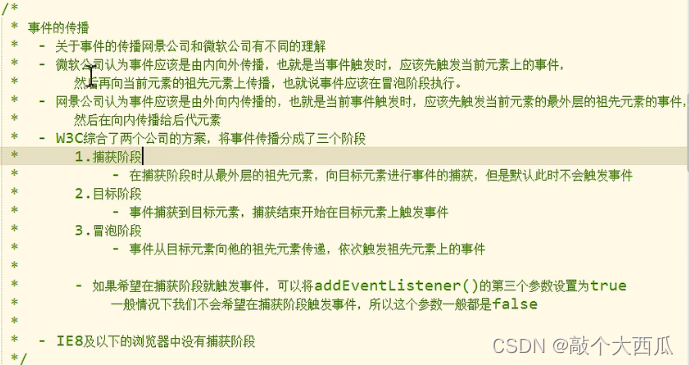
在 addEventListener() 方法中,你能够通过使用“useCapture”参数来规定传播类型:
addEventListener(event, function, useCapture);
默认值是 false,将使用冒泡传播,如果该值设置为 true,则事件使用捕获传播。
事件的委派
事件委派的定义就是,把原来加给子元素身上的事件绑定在父元素身上,就是把事件委派给父元素。
换句话说,就是把一个本来让下属干的事情交给上司做了。
比如说,鼠标点击事件,本来页面上有很多的鼠标点击事件,需要一个个的去写实现函数,但是如果你把鼠标点击事件交个上司来完成,那么就是你鼠标点击那里的时候,就相当于上司找对应的下属来完成此事件,而不像前面的一个个的去找实现函数。
给ul中的li加事件
例子1
<ul id="resources">
<li><a href="http://opera.com/wsc">Opera Web Standards Curriculum</a></li>
<li><a href="http://sitepoint.com">Sitepoint</a></li>
<li><a href="http://alistapart.com">A List Apart</a></li>
<li><a href="http://yuiblog.com">YUI Blog</a></li>
<li><a href="http://blameitonthevoices.com">Blame it on the voices</a></li>
<li><a href="http://oddlyspecific.com">Oddly specific</a></li>
</ul>
<script>
//事件委派1
(function(){
var resources = document.getElementById('resources');
var links = resources.getElementsByTagName('a');
var all = links.length;
for(var i=0;i<all;i++){
links[i].addEventListener('click',handler,false);
};
function handler(e){
var x = e.target; // Get the link that was clicked
alert(x);
e.preventDefault();
};
})();
//利用事件委派可以写出更加优雅的
(function(){
var resources = document.getElementById('resources');
resources.addEventListener('click',handler,false);
function handler(e){
var x = e.target; // get the link tha
if(x.nodeName.toLowerCase() === 'a'){
alert(x);
e.preventDefault();
}
};
})();
</script>
例子2:
<ul id="resources">
<li><a href="http://opera.com/wsc">Opera Web Standards Curriculum</a></li>
<li><a href="http://sitepoint.com">Sitepoint</a></li>
<li><a href="http://alistapart.com">A List Apart</a></li>
<li><a href="http://yuiblog.com">YUI Blog</a></li>
<li><a href="http://blameitonthevoices.com">Blame it on the voices</a></li>
<li><a href="http://oddlyspecific.com">Oddly specific</a></li>
</ul>
<script>
//事件委派1
(function(){
var resources = document.getElementById('resources');
var links = resources.getElementsByTagName('a');
var all = links.length;
for(var i=0;i<all;i++){
links[i].addEventListener('click',handler,false);
};
function handler(e){
var x = e.target; // Get the link that was clicked
alert(x);
e.preventDefault();
};
})();
//利用事件委派可以写出更加优雅的
(function(){
var resources = document.getElementById('resources');
resources.addEventListener('click',handler,false);
function handler(e){
var x = e.target; // get the link tha
if(x.nodeName.toLowerCase() === 'a'){
alert(x);
e.preventDefault();
}
};
})();
</script>
例子3:
<input type="button" id="btn" value="添加li">
<ul id="ul">
<li>111111</li>
<li>22222</li>
<li>33333</li>
</ul>
<script type="text/javascript">
//获取元素
var ul = document.getElementById('ul');
var btn = document.getElementById('btn');
//鼠标覆盖
ul.onmouseover = function (event) {
var event = event || window.event;
var target = event.target || event.srcElement;
if (target.nodeName.toLowerCase() == 'li') {
target.style.background = 'red';
}
}
//鼠标离开
ul.onmouseout = function (event) {
var event = event || window.event;
var target = event.target || event.srcElement;
if (target.nodeName.toLowerCase() == 'li') {
target.style.background = '';
}
}
//点击添加li按钮
btn.onclick = function () {
var lisLength = ul.getElementsByTagName('li').length;
var newLi = document.createElement('li');
newLi.innerHTML = 11111*(lisLength+1);
ul.appendChild(newLi);
}
</script>
事件的拖拽
<html>
<head>
<title>$Title$</title>
<meta http-equiv="Content-Type" content="text/html; charset=utf-8">
<style type="text/css">
#box1 {
width: 200px;
height: 200px;
background-color: red;
position: absolute;
}
</style>
<script type="text/javascript">
window.onload=function () {
/**
* 拖拽box1
* 拖拽的流程
* 1.当鼠标在被拖拽元素上按下时,开始拖拽onmousedown
* 2.当鼠标移动时被拖拽元素要跟随鼠标移动onmousemove
* 3.当数鼠标松开时,被拖拽元素固定在当前位置 onmouseup
*
*/
var box1=document.getElementById("box1");
//当鼠标在被拖拽元素上按下时,开始拖拽onmousedown;
box1.onmousedown=function (event) {
//设置box1捕获所有鼠标按下的事件
box1.setPointerCapture();
//使鼠标在div上的位置不变,
var ol=event.clientX-box1.offsetLeft;
var ot=event.clientY-box1.offsetTop;
//为document绑定一个onmousedown事件
document.onmousemove=function (event) {
//当鼠标移动时被拖拽元素要跟随鼠标移动onmousemove
//获取鼠标的坐标
var left=event.clientX-ol;
var top=event.clientY-ot;
//修改box1的位置
box1.style.left=left+"px";
box1.style.top=top+"px";
};
//为鼠标绑定松开事件,
box1.onmouseup=function () {
//当数鼠标松开时,被拖拽元素固定在当前位置 onmouseup
//取消动粗,documen.onmousemove事件
document.onmousemove=null;
//取消document的onmouseup事件
document.onmouseup=null;
//释放捕获鼠标全部内容
box1.releasePointerCapture();
};
/**
* 当我们拖拽一个网页中的内容时,浏览器会默认去搜索引擎中搜索内容
* 此时导致拖拽功能发生异常,这个时浏览器的默认行为,
* 如果不希望发生这个行为,可以通过return false来取消默认行为
*/
return false;
};
};
</script>
</head>
<body>
<div id="box1"></div>
</body>
</html>
JavaScript bind方法总结
在 JavaScript 中,bind() 方法创建一个新的函数,在 bind() 被调用时,这个新函数的 this 被指定为 bind() 的第一个参数,而其余参数将作为新函数的参数,供调用时使用。
滚轮事件
<%@ page contentType="text/html;charset=UTF-8" language="java" %>
<html>
<head>
<title>$Title$</title>
<style type="text/css">
#box1{
width: 100px;
height: 100px;
background-color: red;
}
</style>
<script type="text/javascript">
window.onload=function (ev) {
var box1=document.getElementById("box1");
//给按钮绑定滚轮事件
box1.onmousewheel=function (event) {
/**
* 当鼠标滚轮向下滚动时,box1变长
* 当鼠标向上滚动时,box1变短
*/
event=event||window.event;
/**判断滚轮滚动的方向
* event.wheelData可以获取鼠标滚轮滚动的方向
* 上滚120,下滚-120
* wheelDelta这个值我们不看大小只看正负,
*/
/**
* 在火狐中不支持.wheelDelta这个属性
* 在火狐中使用event.detail来获取滚动方向
* 向上滚-3,向下滚3
*/
//判断滚轮方向
if (event.wheelDelta > 0 ){
//向上滚,box1变短
box1.style.height=box1.clientHeight -20+"px";
}
if (event.wheelDelta < 0 ) {
//向下滚,box1变长
box1.style.height=box1.clientHeight +20+"px";
}
if (event.detail < 0){
//向上滚,box1变短
box1.style.height=box1.clientHeight -20+"px";
}
if (event.detail > 0){
//向下滚,box1变长
box1.style.height=box1.clientHeight +20+"px";
}
/**
* 使用addEventListener()方法绑定响应函数,取消默认行为时泵使用return false
* 需要使用event来取消默认行为event.preventDefault()
* 但是IE8不支持event.preventDefault(),如果直接调用会报错
*/
/**
*
* 当滚轮滚动时如果浏览器有滚动条,滚动条会随之滚动
* 这是浏览器的默认行为,如果不希望发生则可以取消默认行为
*/
return false;
}
}
</script>
</head>
<body>
<div id="box1"></div>
</body>
</html>
键盘事件
<html>
<head>
<title>$Title$</title>
<script type="text/javascript">
window.onload=function () {
/**
* 键盘事件
* onkeydown:按键被按下
* 如果按着一直不松手,会连续触发
* onkeyup:按键被松开
*
* 键盘事件一般都会绑定给一些可以获取到焦点的对象或者是document对象
*/
document.onkeydown=function (ev) {
event=ev||window.event;
/**
* 通过keycode来获取按键的编码,通过它来判断哪个按键被按下
*/
/**
* 判断y是否被按下
* 判断y和ctrl是否被同时按下
* 下面的写法是错误的
* if (event.keyCode===89 &&event.keycode===17){
console("")}
*/
/**
* 除了keycode,事件对象中还提供了几个属性
* altkey,ctrlkey,shiftkey
* 这三个键用来判断altctrl和shift是否被按下
* 如果按下则返回true否则返回false
*/
if (event.key == 89&& event.ctrlKey){
console.log("ctrl,y都被按下")
}
};
document.onkeyup=function (ev) {
//按键松开触发
}
//获取input
var input=document.getElementsByTagName("input")[0];
input.onkeydown=function (event) {
console.log("按键被按下");
/**
* 使文本框不能输入数字
* 数字48 - 57
*/
if ( event.key >=48&&event.key<=57){
//取消默认行为
return false;
}
/**
* 在文本框中输入内容,属于onkeydown的默认行为
* 如果取消默认行为,则输入的内容不会出现在文本框中
*/
//取消默认行为,
return false;
}
};
</script>
</head>
<body>
<input type="text">
</body>
</html>
BOM
BOM
-浏览器对象模型
-浏览器对象模型
-BOM可以使我们通过JS来操作浏览器
-BOM可以使我们通过JS来操作浏览器
-在BOM中为我们提供斤-组对象,用来完成对浏览器的操作- BOM对象
-在BOM中为我们提供斤-组对象,用来完成对浏览器的操作-BOM对象
window:整个浏览器的窗口,同时window也是网页中的全局对象
Navigator:代表当前浏览器的信息,通过该对象可以来识别不同的浏览器
Location:代表当前浏览器的地址栏信息
History:代表浏览器的历史纪录,可以通过该对象来操作浏览器的历史记录
由于隐私的原因,该对象不能获取具体的历史记录,只能操作浏览器向前或者向后
而且当次有效
Screen:代表用户的屏幕信息,通过该对象可以获取到用户的显示器相关信息
这些BOM对象在浏览器都是作为window对象的属性保存的
可以通过window对象来使用,也可以直接使用
Navigator
Navigator 对象
Navigator 对象包含有关浏览器的信息。
Navigator 对象包含的属性描述了正在使用的浏览器。可以使用这些属性进行平台专用的配置。
虽然这个对象的名称显而易见的是 Netscape 的 Navigator 浏览器,但其他实现了 JavaScript 的浏览器也支持这个对象。
Navigator 对象的实例是唯一的,可以用 Window 对象的 navigator 属性来引用它。
history
History 对象
History 对象包含用户(在浏览器窗口中)访问过的 URL。
History 对象是 window 对象的一部分,可通过 window.history 属性对其进行访问。
History 对象最初设计来表示窗口的浏览历史。但出于隐私方面的原因,History 对象不再允许脚本访问已经访问过的实际 URL。唯一保持使用的功能只有 back()、forward() 和 go() 方法。
location
Location 对象
Location 对象包含有关当前 URL 的信息。
Location 对象是 Window 对象的一个部分,可通过 window.location 属性来访问。
json
<%--
Created by IntelliJ IDEA.
User: Administrator
Date: 2022/4/29
Time: 22:11
To change this template use File | Settings | File Templates.
--%>
<%@ page contentType="text/html;charset=UTF-8" language="java" %>
<html>
<head>
<title>$Title$</title>
<script type="text/javascript">
/**
* JSON
* js
* js中只有js自己认识,其他语言都不认识
* josn就是一个特殊格式的字符串,可以被任意语言识别
* 并且可以任意转换为其他语言中的对象,json在开发中主要用来数据的交互,
* json分类:对象,数组
* 允许类型:字符串,数值,布尔值,null,对象,数组
*/
//创建一个json对象
var obj='{"name":"孙悟空","age":18,"gender":"nan"}';
//创建一个json数组
var arr ='[1,2,3,"hello",true]';
/**
* 在json字符串转换为js中的对象
* 在JS中,我们提供了一个工具JSON
*
* json->js对象
* JSON.parse()
* 需要一个json字符串作为参数,会将该字符串转换为js对象
*/
var ob=JSON.parse(obj);
var ar=JSON.parse(arr);
console.log(ob.name);
console.log(ar[0]);
/**
* js对象->JSON
* JSON.stringify()
* 需要一个js对象作为参数,会返回一个json字符串
*/
var str=JSON.stringify(ob);
console.log(str);
/**
* eval()
* 这个函数用来执行一段字符串形式的js代码,并将执行结果返回
* 如果使用该方法的字符串中含有{},它会将{}当成是代码块
*/
var str2="alert('hello');";
eval(str2);
</script>
</head>
<body>
</body>
</html>
(定时调用/延时调用) 定时器
<%@ page contentType="text/html;charset=UTF-8" language="java" %>
<html>
<head>
<title>$Title$</title>
<script type="text/javascript">
window.onload=function (ev) {
//获取count
var count=document.getElementById("count");
/**
* 使count中内容自动切换
*
* 如果希望一段程序,可以每隔一段时间执行一次,可以使用定时器
*/
/**
* setInterval()
* 定时调用,每个一段事件执行一次
* 参数:1.回调函数,该函数每隔一段时间被调用一次
* 2.每次调用的间隔时间,单位是毫秒,
* 返回值:返回一个Number类型的数据,这个数字用来作为定时器的唯一标识
*/
var num=1;
var timer= setInterval(function () {
count.innerHTML=num++;
},1000);
/**
* 关闭定时器,根据定时器的唯一标识
*/
clearInterval(timer);
};
</script>
</head>
<body>
<h1 id="count">1</h1>
</body>
</html>
//该内容也可以定时切换图片
<%@ page contentType="text/html;charset=UTF-8" language="java" %>
<html>
<head>
<title>$Title$</title>
<script type="text/javascript">
window.onload=function (ev) {
var count = document.getElementById("count");
var num=1;
/**
* 延时调用,延时调用一个函数不立即执行,而是一段时间以后再执行
*
* 延时调用与定时调用的区别,定时调用会执行多次,而延时调用只会执行一次
*
* 延时调用和定时调用实际上是可以相互代替的,在开发中根据需求选择
*/
var timer=setTimeout(function () {
console.log("num++");
},5000);
/**
* 关闭延时调用
*/
clearTimeout(timer);
};
</script>
</head>
<body>
<h1 id="count">1</h1>
</body>
</html>
JS类的操作
<%--
Created by IntelliJ IDEA.
User: Administrator
Date: 2022/4/29
Time: 22:11
To change this template use File | Settings | File Templates.
--%>
<%@ page contentType="text/html;charset=UTF-8" language="java" %>
<html>
<head>
<title>$Title$</title>
<style type="text/css">
.b1{
width: 100px;
height: 100px;
background-color: red;
}
.b2{
width: 100px;
height: 100px;
background-color: yellow;
}
</style>
<script type="text/javascript">
window.onload=function (ev) {
var box=document.getElementById("box");
var btn01=document.getElementById("btn01");
//为btn01绑定单击响应函数
btn01.onclick=function (ev1) {
box.style.width="200px";
box.style.height="200px";
box.style.backgroundColor="yellow";
/**
* 希望一行代码同时修改多个样式
* 我们可以通过修改元素的class属性间接修改样式
* 此时浏览器只需要重新渲染页面一次,
*/
//此处有空格
box.className=" b2";
}
}
</script>
</head>
<body>
<button id="btn01">按钮,修改样式</button>
<br/>
<div id="box" class="b1"></div>
</body>
</html>






















 218
218











 被折叠的 条评论
为什么被折叠?
被折叠的 条评论
为什么被折叠?








